해결 방법 "iPhone 백업 잠금 해제 암호 입력"
iTunes가 묻는 경우 많은 상황이 발생합니다. iPhone 백업을 잠금 해제하려면 비밀번호를 입력하십시오. iPhone에서. 이것은 iPhone 백업 파일의 암호를 재설정하고 백업을 복원하고 타사 소프트웨어의 지원 및 지원을 받아 백업을 추출하려고 할 때 발생합니다. 그러나 최종 사용자 중 일부는 iTunes가 iPhone 백업에 액세스하기 위해 암호를 요구하는 이유에 대해서도 모르고 있습니다. 심지어, 그들은 아이폰 백업 파일의 잠금을 해제하는 데 사용할 암호를 모릅니다. iTunes 비밀번호, iPhone 비밀번호 또는 Apple ID 비밀번호 중 무엇입니까? 당신이 이것을 모르고 있다고 가정하고, 단계별로 알아 내도록하겠습니다.
1 부 : iPhone 백업 잠금 해제를 위해 iTunes에 비밀번호가 필요한 이유
먼저 비밀번호를 입력하는 것이 무엇인지 살펴 봅시다.귀하의 아이폰 백업 의미를 잠금 해제. 백업 파일은 암호화되어 있으므로 iTunes는 백업 암호를 요구하고 액세스합니다. 제조업체가 iPhone 백업 인코딩 및 보호에 iTunes 백업 암호를 사용했음을 의미합니다.
따라서 인코딩 된 iPhone을 사용하려고 할 때백업을하려면 iPhone 백업 파일에 액세스하려면이 암호를 입력해야합니다. 이 iTunes 백업 암호가 없어도 iPhone 백업에 액세스 할 수 없습니다. 따라서 Apple ID 암호 또는 iPhone 암호 또는 iTunes 저장소 암호가 아니라 iPhone 백업을 잠금 해제 할 수있는 인코딩 된 iTunes 백업 암호입니다.
2 부 : "iPhone 백업 잠금 해제 암호 입력"문제 해결 방법
"암호를 입력하십시오.iPhone 백업에 액세스 할 때 잊어 버린 "iPhone 백업을 잠금 해제하여 잘못된 비밀번호를 입력하면 iTunes에서 iPhone 백업을 잠금 해제하기 위해 입력 한 비밀번호가 잘못되었음을 알리며 팝업을 통해 다시 시도하도록 요청합니다.

방법 1 : 가능한 모든 암호 시도
iTunes 백업과 관련하여 단서가없는 경우암호를 입력했거나 "설정하지 않은 iPhone 백업을 잠금 해제 할 때 암호를 입력하십시오."라는 문제가 계속 발생하면 가능한 모든 암호의 순열 및 조합을 시도 할 수 있습니다. 예를 들어 Apple ID 암호, 관리자 암호, iTunes 저장소 암호, iPhone 암호, 기념일이나 생일과 같은 이벤트 관련 특수 번호 및 1111, 123456, 0000 등과 같은 일반적인 암호는 사용하지 않아도됩니다.
방법 2 : 친구 및 가족 구성원에게 물어보십시오.
정보 나 단서가 없다고 가정 해보십시오.iTunes에서 "iPhone 백업을 잠금 해제하기 위해 비밀번호를 입력하십시오"에 대해 묻는 메시지가 표시되면 백업을 인코딩하지 않았을 가능성이 있습니다. 백업을 암호화하고 가족이나 친구가 암호를 기억했을 수도 있습니다. 따라서, 잊어 버린 경우와 "아이폰 백업을 잠금 해제하기 위해 비밀번호를 입력하십시오"가 작동하지 않는 경우에 대비하여 친구 나 가족에게 비밀번호를 물을 수 있습니다.
방법 3 : iPhone 백업 Unlocker로 iPhone 백업 비밀번호 검색
위의 모든 방법으로 성공하지 못하면,4uKey - iTunes 백업으로 이동하십시오. 그것은 맥 OS뿐만 아니라 Windows 용 가능한 최고의 iTunes를 백업 비밀 번호 복구 소프트웨어입니다. 이 도구는 알 수없는 iTunes 백업 암호를 찾는 효율적인 솔루션을 제공합니다. 그런 다음 iTunes 백업에 액세스 할 수 있습니다. "iPhone 백업 문제를 해결하기 위해 비밀번호를 입력하십시오"를 처리하기 위해이 도구를 사용하는 방법을 알아 보겠습니다.
1 단계 : 먼저 Tenorshare 4uKey - iTunes Backup을 PC에 다운로드하여 설치하십시오. 그런 다음 iTunes 백업 암호 검색 옵션을 선택하여 계속 진행하십시오.

2 단계.이 컴퓨터의 모든 iTunes 백업이 나열됩니다. 비밀번호를 제거 할 것을 선택하고 다음 버튼을 클릭하십시오.

3 단계 : 제공되는 3 가지 옵션 인 사전 공격, 2. 마스크 공격으로 무력화, 3.Burute Force Attack 중에서 암호 공격 유형을 선택합니다.

4 단계 : 이 모든 단계를 완료하면 시작 버튼을 누릅니다. 암호 찾기 프로세스가 시작됩니다. 암호 해독 과정 중에 비상시에 프로세스를 일시 중지하고 프로세스를 다시 시작할 수도 있습니다.
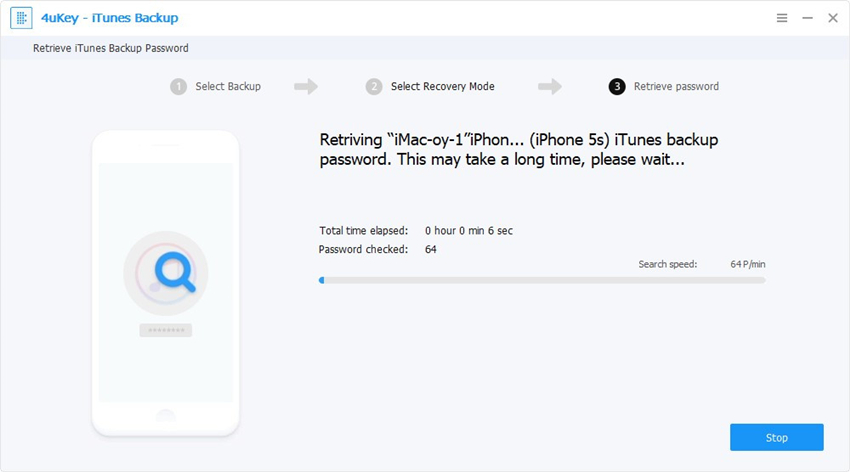
5 단계 : 일반적으로 길이가 4 자리 미만인 비밀번호는 빠르게 발견됩니다. 더 긴 것들은 시간이 걸립니다. 암호가 있으면 iTunes 백업용 암호가 창이 나타납니다.

방법 4 : iCloud 백업을 다른 옵션으로 사용할 수 있습니다.
중요한 정보로 구성된 iCloud 백업이있는 경우 iTunes 백업 비밀번호를 검색하지 않고도 iCloud 백업을 사용할 수 있습니다. 상황이 당신을 위해 쉬울 것입니다.
방법 5 : iPhone 백업 암호에 대한 일부 복구 기술로 이동
앞에서 언급 한 모든 방법과 전략"iTunes에서 iPhone 백업을 잠금 해제하기 위해 비밀번호를 입력하십시오"문제를 해결하지 못하면 iPhone 백업 비밀번호를 쉽게 쉽고 편리하게 검색하거나 iTunes 백업 비밀번호를 제거하기위한 iPhone 백업 잠금 장치와 같은 다른 옵션을 탐색 할 수 있습니다.
개요
위의 기사에서 우리는 모든가능한 방법은 "비밀 번호를 입력하여 아이폰 백업을 잠금 해제"문제를 해결할 수 있습니다. 이 솔루션과 함께이 문제가 정확히 발생하는 이유를 확인했습니다. 백업 암호화 기능이 필요하지 않은 경우 iPhone 백업 잠금을 해제하고 iTunes 백업 암호화 설정을 비활성화 할 수있는 올바른 비밀번호를 쉽게 찾을 수 있으므로 4uKey - iTunes 백업을 사용하는 것이 좋습니다. 아래의 의견에서 위의 솔루션 중 어떤 것이 효과가 있었는지 알려주십시오.









